2025/7/11 更新
流用機能を使ってタスクを追加する
校正対象PDF、原稿Excel、比較対象PDFは、過去に登録したタスクからファイルを流用することができます。
流用機能を利用すれば、同じファイルを何度もアップロードする必要はありません。
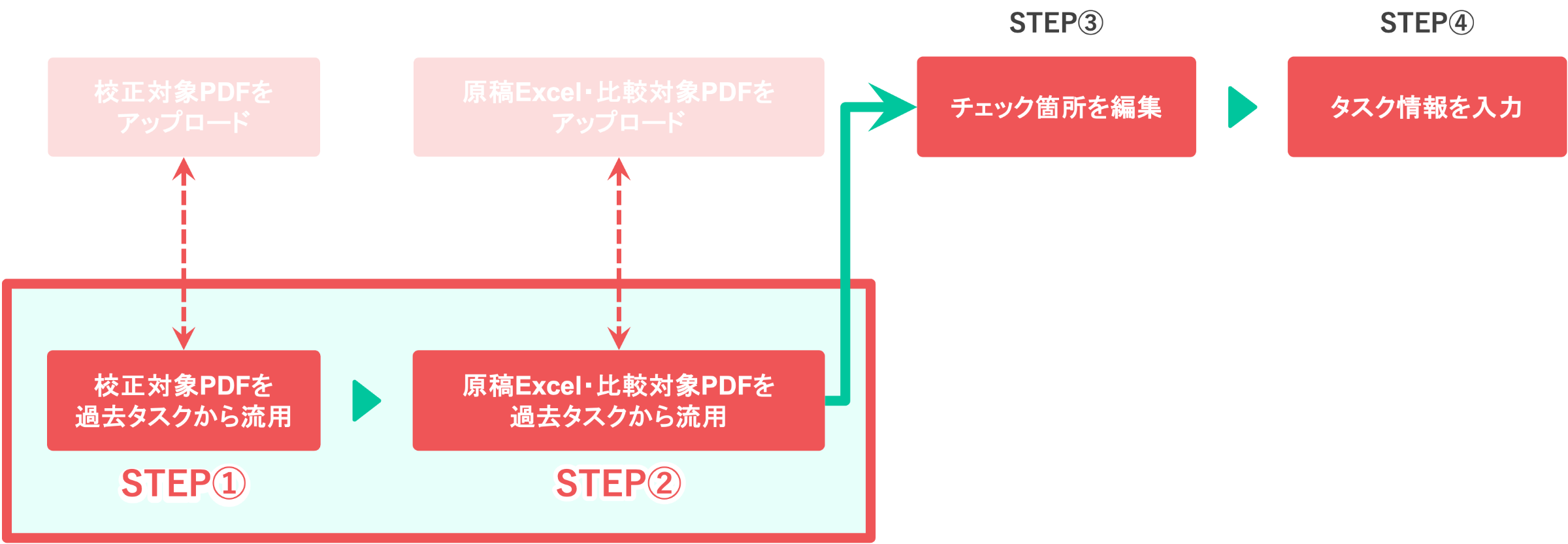
STEP① 校正対象PDFを過去タスクから流用する
過去タスクに登録されている校正対象PDFを流用し、新たにタスクを作成することができます。
校正対象PDFを流用する方法
1. 『過去のタスクから流用するファイルを選択する』より、流用したいPDFを選択し、『次へ』をクリックしてください。
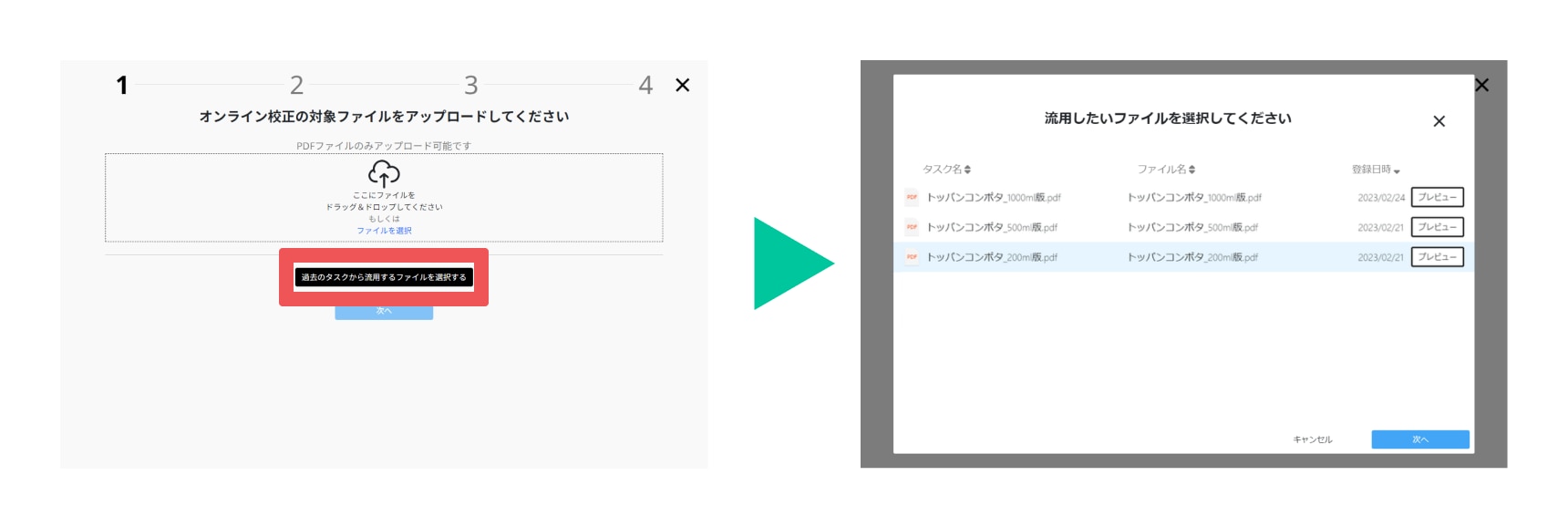
2. 流用するPDFの情報を確認し、『次へ』をクリックしてください。
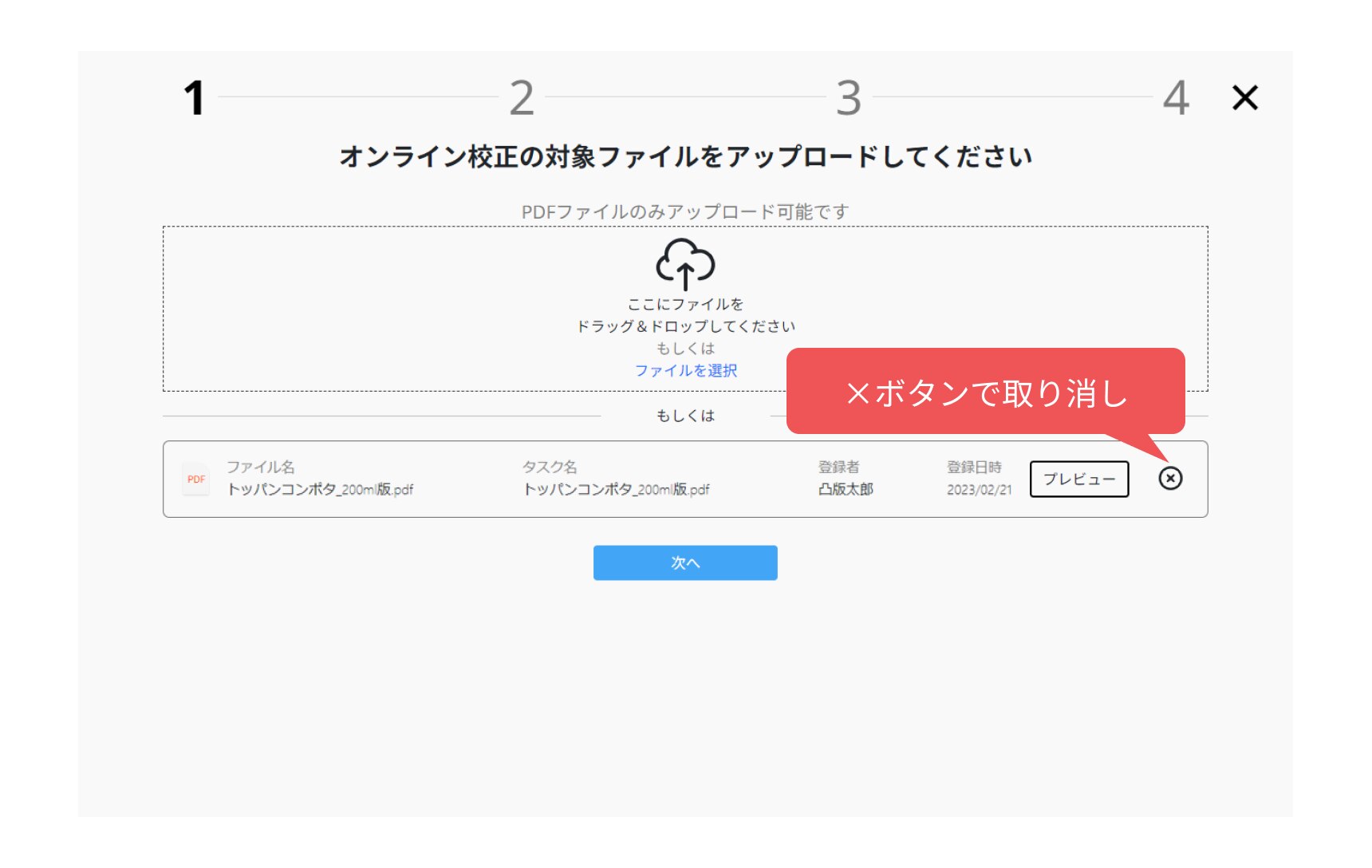
STEP② 原稿Excel・比較対象PDFを過去タスクから流用する
過去タスクに登録されている原稿Excel・比較対象PDFを流用することができます。
原稿Excelを流用する方法
画面左側の「原稿Excelの文言と照合する」項目にある『過去のタスクから流用するファイルを選択する』より、流用したい原稿Excelを選択し、『次へ』をクリックしてください。
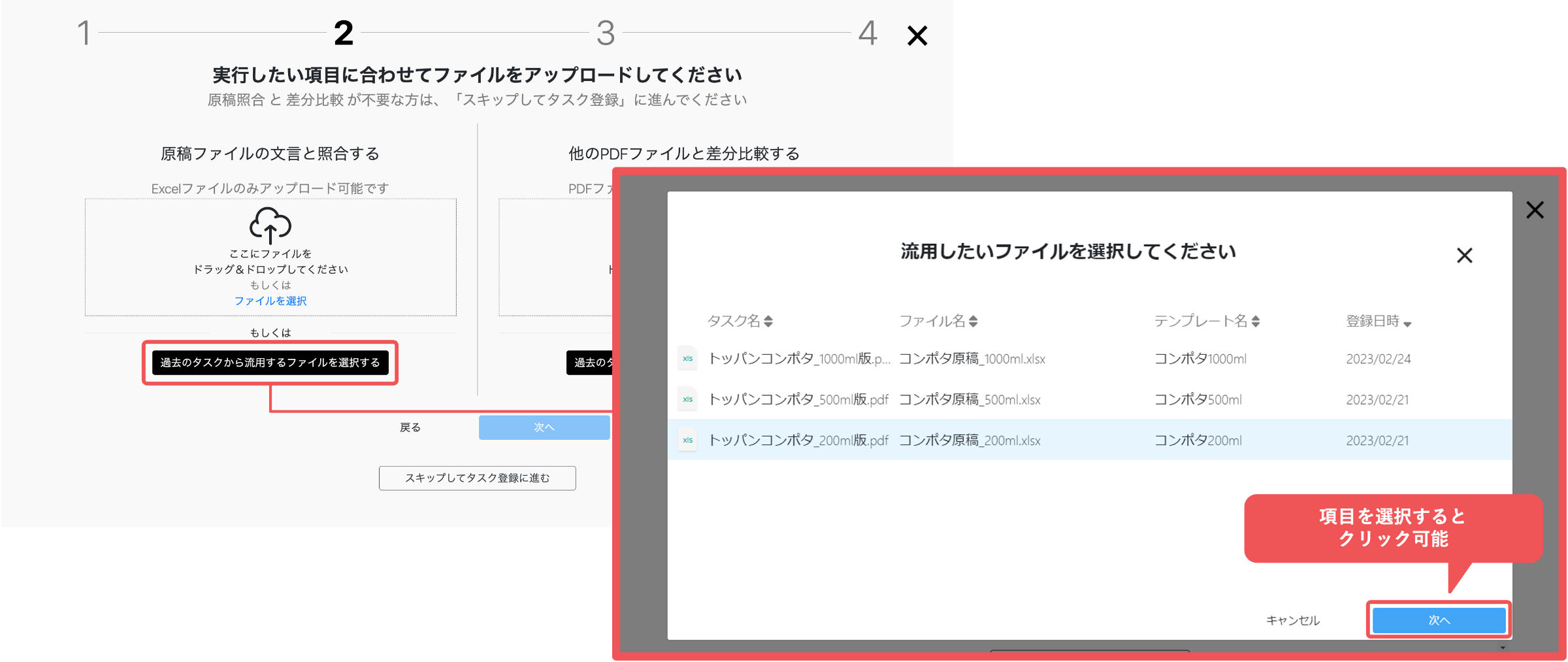
比較対象PDFを流用する方法
画面右側の「他のPDFファイルと差分比較する」項目にある『過去のタスクから流用するファイルを選択する』より、流用したい比較対象PDFを選択し、『次へ』をクリックしてください。
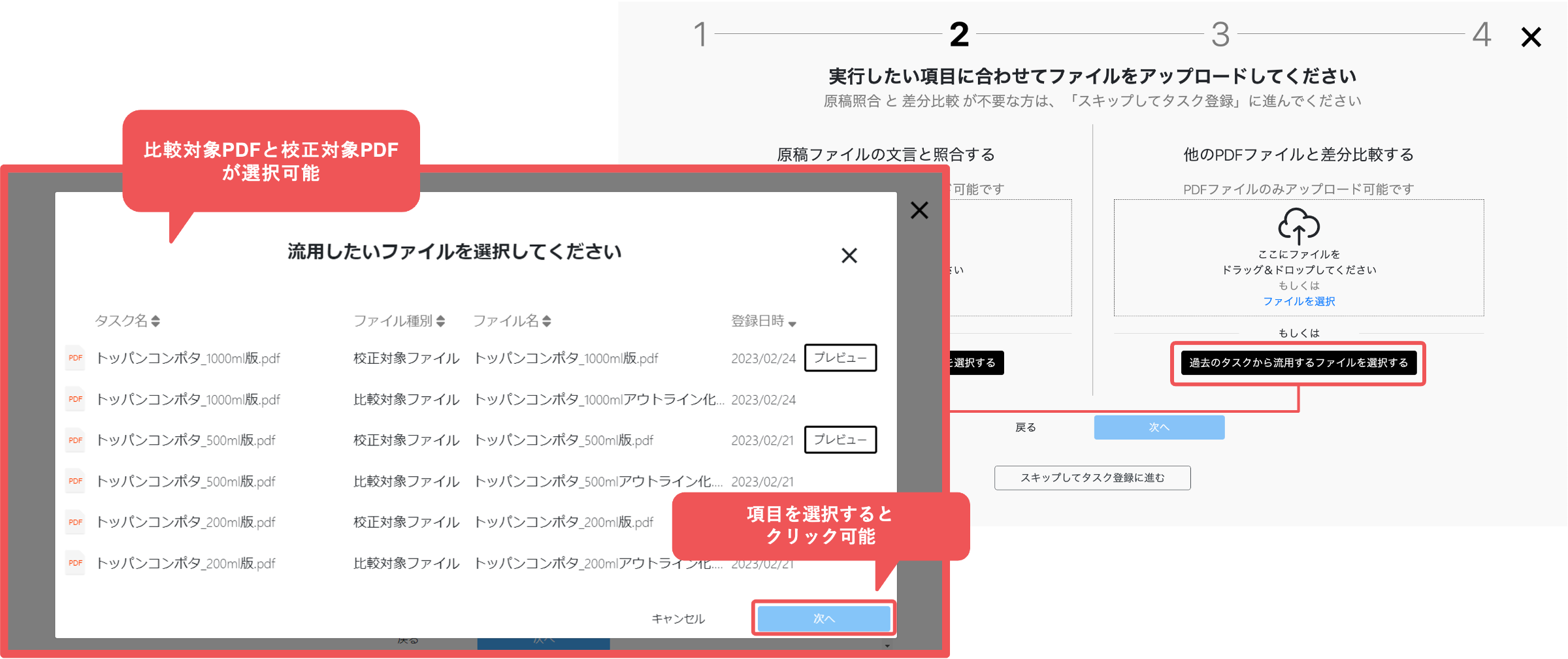
解決しない場合はこちらからお問い合わせください。
© 2025 TOPPAN Digital Inc.
